Sådan udskriver du i sort/hvid på en farveprinter
En farveprinter er designet til farveblæk. I princippet er det derfor, det hedder det. Men han kan faktisk udskrive sort-hvide ark og fotografier, men ikke altid.
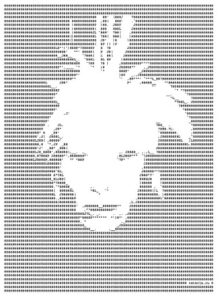
Artiklens indhold
Er det muligt kun at udskrive sort-hvide billeder på en farveprinter?
 Du kan helt sikkert besvare spørgsmålet med ét ord "nej", men nogle gange er dette muligt, men det afhænger af printerfirmaet. Det er et forsøg værd, hvis du ændrer indstillingerne for udskriftsegenskaber (hvor det sorte tryk er) med andet blæk eller markerer afkrydsningsfeltet "udskriv kun med sort blæk". Nogle modeller med tom blæk blokerer funktionen, fordi den perifere enhed ser en tom patron.
Du kan helt sikkert besvare spørgsmålet med ét ord "nej", men nogle gange er dette muligt, men det afhænger af printerfirmaet. Det er et forsøg værd, hvis du ændrer indstillingerne for udskriftsegenskaber (hvor det sorte tryk er) med andet blæk eller markerer afkrydsningsfeltet "udskriv kun med sort blæk". Nogle modeller med tom blæk blokerer funktionen, fordi den perifere enhed ser en tom patron.
Sådan udskriver du i sort/hvid på en farveprinter
Der er tidspunkter, hvor du virkelig har brug for at udskrive et sort/hvidt dokument på en perifer farveenhed. Det haster for eksempel meget, eller du skal spare maling. Hvad skal man gøre?

Canon
- Hvis du bruger Canon, skal du i de ekstra funktioner til højre markere afkrydsningsfeltet ud for "Gråtoner". Dernæst skal du klikke på "Ok" i indstillingsvinduet og udskrive det ønskede dokument.
- Du kan bruge andre programmer, hvor du specifikt kan angive, hvilke malinger der skal bruges. For eksempel, i Yandex-browseren, i farveudskriftselementet, kan du vælge typen "sort og hvid print".Og i Adobe Reader kan du kun markere afkrydsningsfeltet for at udskrive i gråtoner.
- I egenskaberne, gennem panelkontrolvinduet, kan du åbne muligheden "sort-hvid udskrivning". Alt er strålende enkelt!
HP
For at spare farveblæk eller til gråtonefotografering er det værd at ændre dine pc-indstillinger for HP. Der bruges kun sorte blækpatroner. Alle farverne på det autentiske fotografi (flerfarvede) kommer frem sort og hvid. For at opnå et sådant outputbillede skal du udføre en handling "kun sort blæk" eller scanne i gråtoner.
Der er en mulighed for at foretage overgangen gennem operativsystemet:
- vælg afsnittet "udskriv" i applikationen;
- find enhed;
- åbne dens egenskaber (kan også kaldes "printer", "parametre");
- klik på fanen papir/kvalitet eller funktioner;
- gå til "avanceret", udskriv i gråtoner, kun sort blæk;
OPMÆRKSOMHED. Hvis du vil reducere blækforbruget til et minimum, så skal du reducere deres kvalitet.
- hvis du har brug for høj kvalitet, kan du gøre det ved at slå "højkvalitetsudskrivning i gråtoner" til.
Epson
For at et velkendt dokument kan udskrives som standard, skal du udføre flere trin på selve computeren:
- Gå til Start.
- Derefter til kontrolpanelet.
- I øverste højre hjørne skal du klikke på "enheder og printere" - "se ..." (i udstyrs- og lydsektionen).
- Find din printer og dens model fra de tilgængelige muligheder.
- Ved at højreklikke med musen kommer et vindue frem. Vi er interesserede i punktet "udskrivningsindstillinger".
- Efter at have åbnet menuen, skal du vælge "farve".
- Derefter skal du anvende ændringerne og klikke på "OK".
VIGTIG. Ikke alle Epson-modeller understøtter sort/hvid udskrivning. Hvis en sådan parameter ikke vises i farvevinduet, betyder det, at din printer ikke har en sådan funktion.






